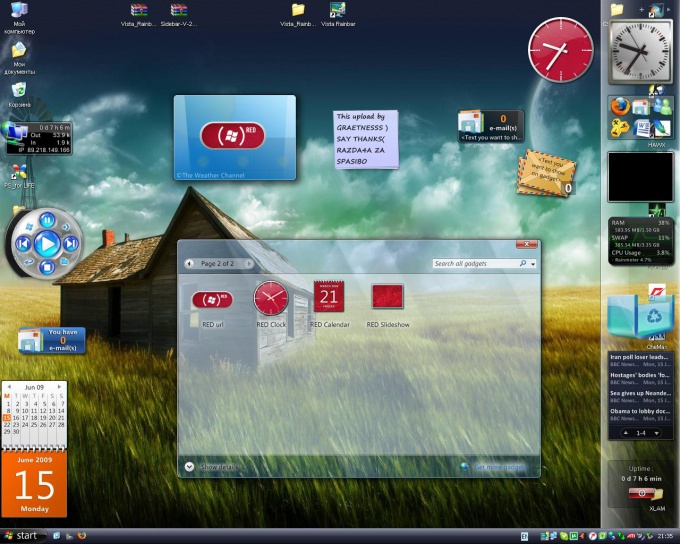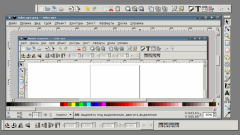Вам понадобится
- - компьютер;
- - боковая панель.
Инструкция
1
Боковую панель можно настроить поверх всех окон, удалить или добавить мини-приложения, выбрать формат часов и так далее. Когда же в боковой панели нет необходимости или она мешает работать с документами, то ее легко отключить.
2
Чтобы отключить боковую панель, кликните по ней правой кнопкой мыши. В открывшемся окне выберите пункт «Закрыть боковую панель». Она исчезнет с рабочего стола. При этом те мини-приложения, которые вы поместили на рабочий стол, по-прежнему будут отображаться. Боковую панель также легко снова открыть, кликнув правой кнопкой мыши по ее значку на панели задач в области уведомлений, которая располагается в правом нижнем углу.
3
Если боковая панель вам не нужна, то из нее можно выйти, закрыв тем самым все мини-приложения и удалив значок боковой панели из области уведомлений на панели задач. Для этого в области уведомлений правой кнопкой мыши кликните по значку боковой панели. В открывшемся окне выберите пункт «Выход». Боковая панель будет закрыта, а вместе с ней и все приложения, которые были установлены вами на рабочем столе.
4
В случае, если нужно будет обратно возвратить боковую панель на рабочем столе компьютера, зайдите в меню «Пуск» и «Все программы». Далее найдите пункт «Боковая панель» или Windows Sidebar. Одним нажатием мышки запустите данную программу. Теперь откройте рабочий стол и проверьте наличие утилиты. Также стоит отметить, что данная программа возобновляет свою работу при перезагрузке компьютера, поэтому можете просто перезагрузить ПК, и все встанет на свои места.
5
В целом можно сказать, что отключить боковую панель на компьютере не сложно, также как и включить, главное все действия выполнять по порядку. После нескольких раз у вас не возникнет подобных трудностей при работе с персональным компьютером или ноутбуком.
Видео по теме
Источники:
- как убрать боковую панель